Ulepszanie przeglądu naprawy systemu Windows 2024: najlepsze narzędzie do naprawy?
6 minuta. czytać
Zaktualizowano na
Przeczytaj naszą stronę z informacjami, aby dowiedzieć się, jak możesz pomóc MSPoweruser w utrzymaniu zespołu redakcyjnego Czytaj więcej
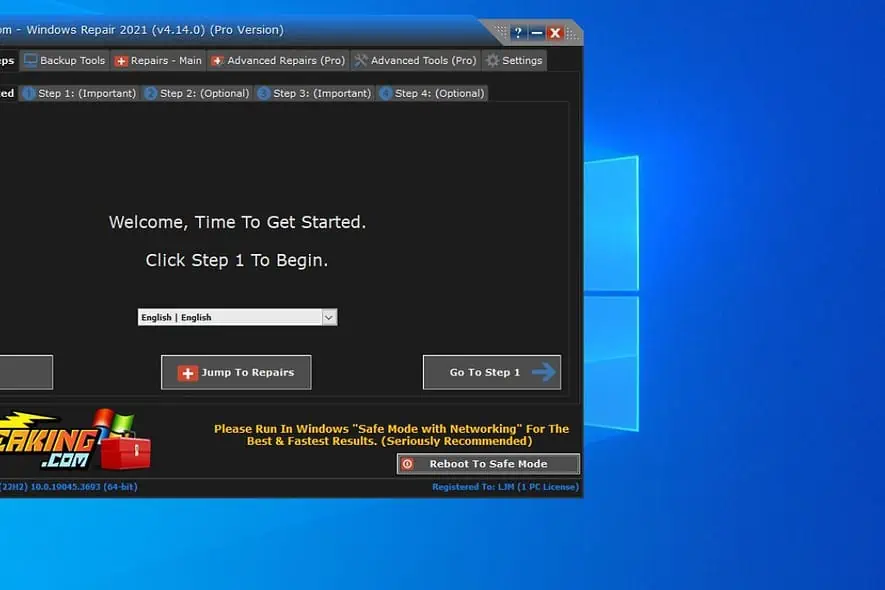
Szukasz obiektywnej recenzji poprawiania naprawy systemu Windows? Środki czyszczące i optymalizujące komputer mogą pomóc w wyeliminowaniu niepotrzebnych plików i usprawnieniu przepływu pracy.
Sprawdźmy więc, czy Tweaking Windows Repair jest odpowiedni dla Twoich potrzeb. Poniżej omówię jego funkcje, łatwość obsługi, bezpieczeństwo, cenę i nie tylko.
Korzyści
Naprawa systemu Windows to kompletny pakiet oprogramowania przeznaczony do naprawa i optymalizować system operacyjny Windows. To może naprawić typowe problemy jak błędy rejestru, nieprawidłowe uprawnienia do plików, problemy z usługą Windows Update i zaporą sieciową oraz wiele innych.
Naprawę systemu Windows można pobrać z witryny oficjalna strona internetowa. Plik instalacyjny zajmuje około 56 MB, a proces instalacji jest prosty.
Kroki przed naprawą
Pierwszą rzeczą, którą zobaczysz podczas uruchamiania narzędzia Naprawa systemu Windows, są kroki poprzedzające naprawę.
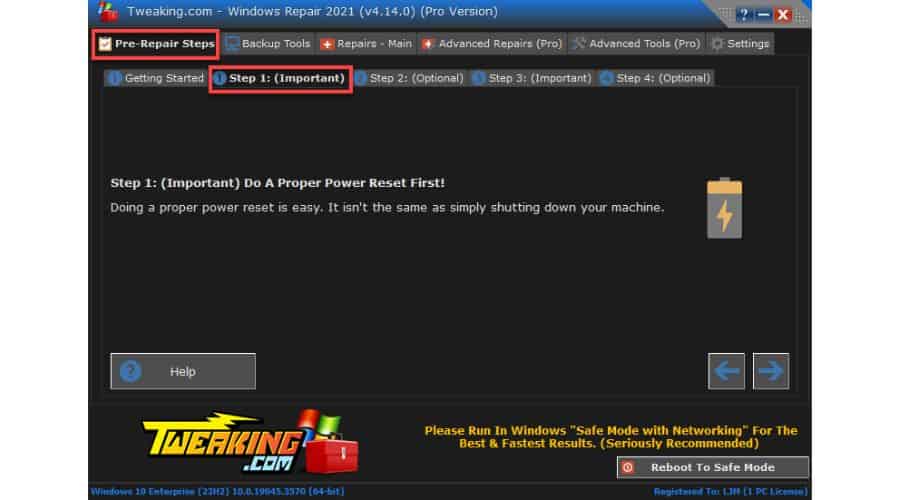
Krok 1
Jeśli Twój system Windows jest w obliczu tymczasowych usterek oprogramowania lub błędów systemu, możesz wypróbować następujące rozwiązanie. Najpierw wyłącz komputer i odłącz kabel zasilający. W razie potrzeby odłącz także baterię CMOS od płyty głównej.
Radzę odczekać co najmniej 30 minut przed ponownym podłączeniem akumulatora i kabla zasilającego. Następnie włącz komputer i w razie potrzeby dostosuj datę, godzinę i inne ustawienia w systemie BIOS. Wskazówki, jak to zrobić, znajdziesz w instrukcji obsługi płyty głównej.
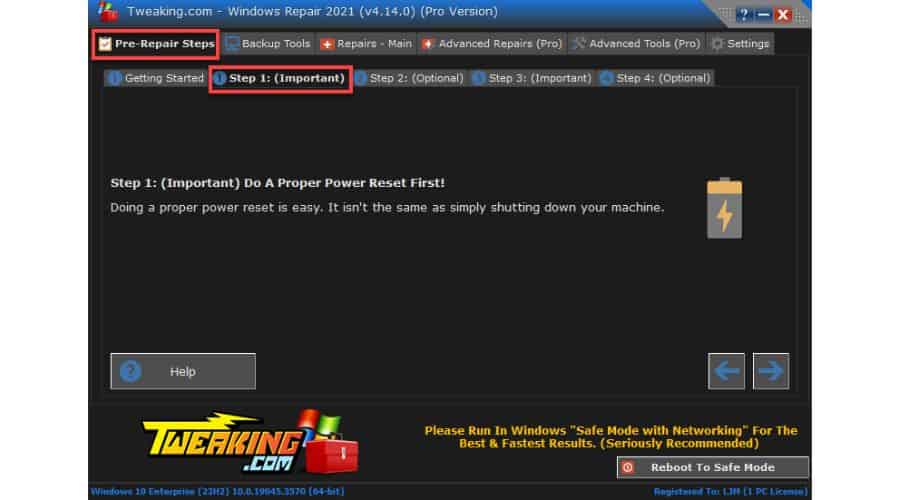
Krok 2
Drugi krok obejmuje szybkie skanowanie trzech sekcji systemu: Pliki pakietów systemu Windows, punkty ponownej analizy systemu i zmienne środowiskowe. Skan ten pomaga zidentyfikować wszelkie potencjalne problemy, które mogą zakłócać naprawę.
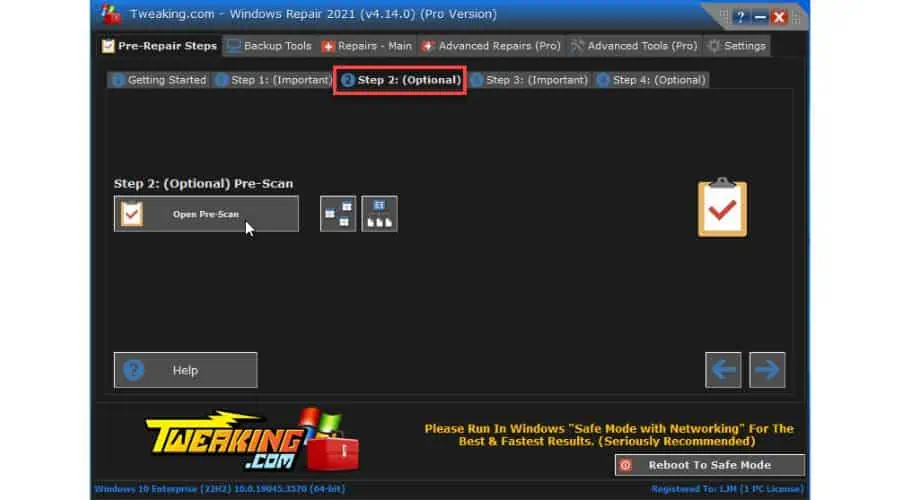
Krok 3
Ten etap będzie przeprowadź kontrolę stanu dysku podstawowego, wykonaj wszelkie niezbędne drobne naprawy systemu i przeskanuj dysk w poszukiwaniu uszkodzonych sektorów. Naprawa systemu Windows użyje w tym celu wbudowanego w system Windows narzędzia CHKDSK.
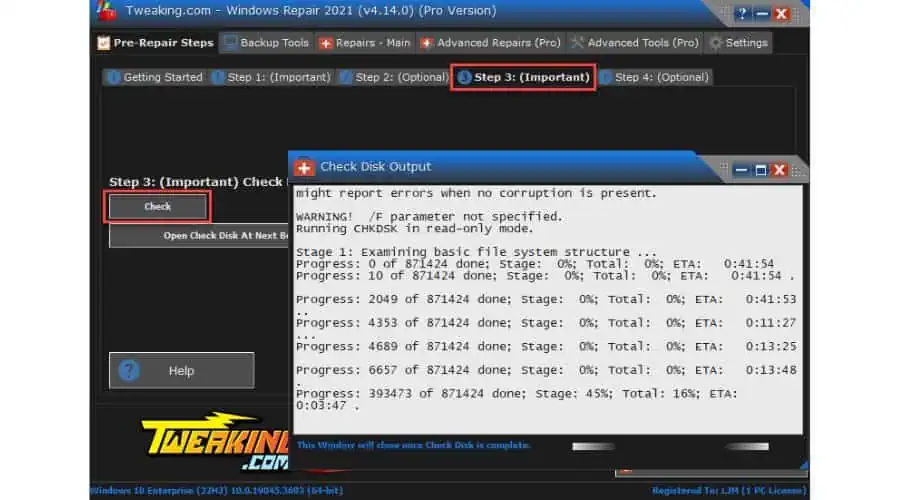
Krok 4
W tym procesie wykorzystuje się wbudowany plik Kontroler plików systemowych (SFC) narzędzie. Skanuje komputer w poszukiwaniu brakujących lub uszkodzonych plików i naprawia je.
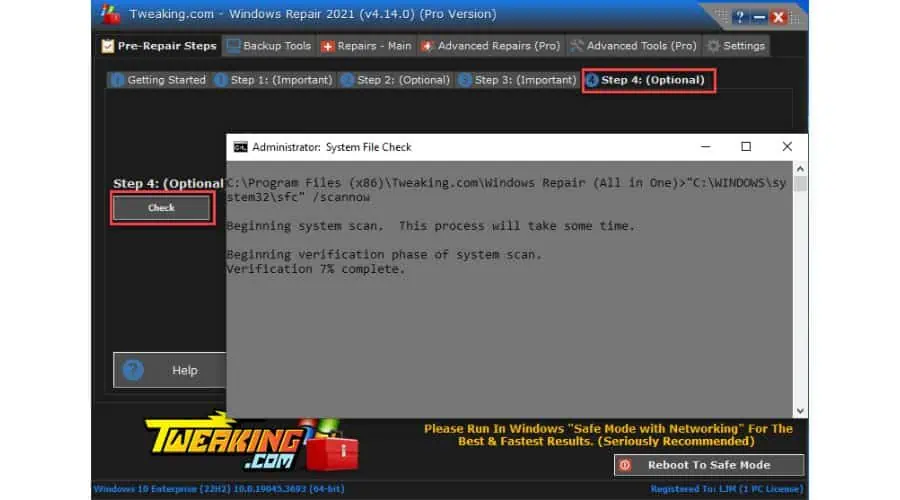
Narzędzia do tworzenia kopii zapasowych
Tweaking oferuje bardziej zaawansowane narzędzia naprawcze, które pomogą Ci rozwiązać problem. Zanim zanurkujesz, sugeruję zrobienie kopię zapasową rejestru systemu Windows być po bezpiecznej stronie. Dzięki temu, jeśli zajdzie taka potrzeba, zawsze będziesz mógł powrócić do oryginalnych ustawień.
Nie pomijaj także tworzenia pliku punkt przywracania systemu zanim spróbujesz rozwiązać jakiekolwiek problemy. Na szczęście narzędzie ma wbudowaną taką opcję.
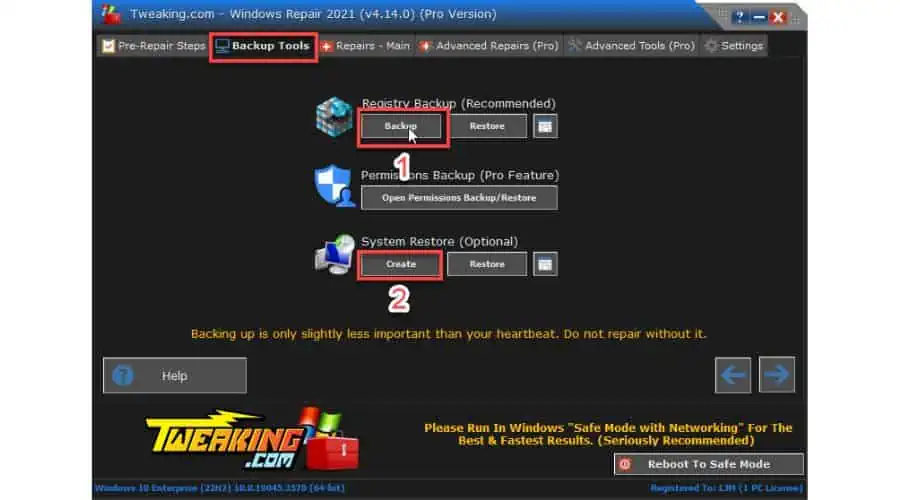
Naprawy-główne
Możesz kliknąć „Otwarte naprawy” lub wybierz jedną z gotowych opcji.
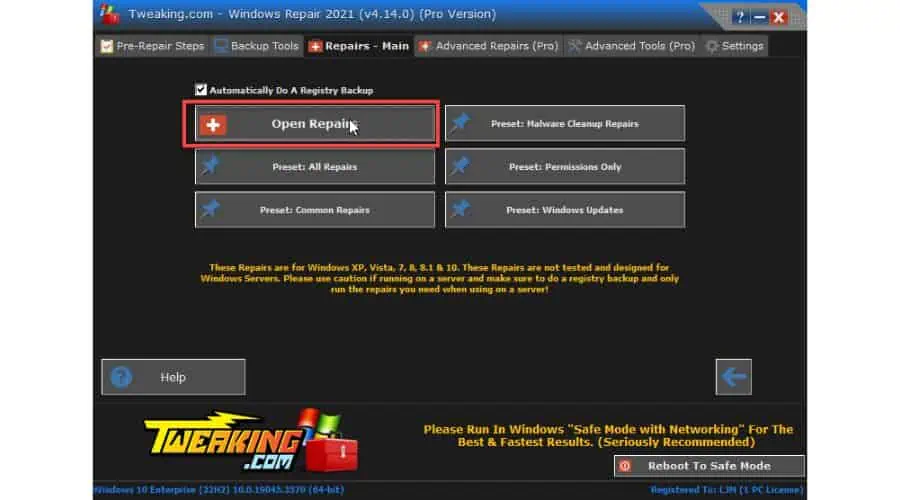
Teraz możesz wybrać rodzaj naprawy z rozwijanego menu lub utworzyć wstępnie ustawiony rodzaj naprawy.
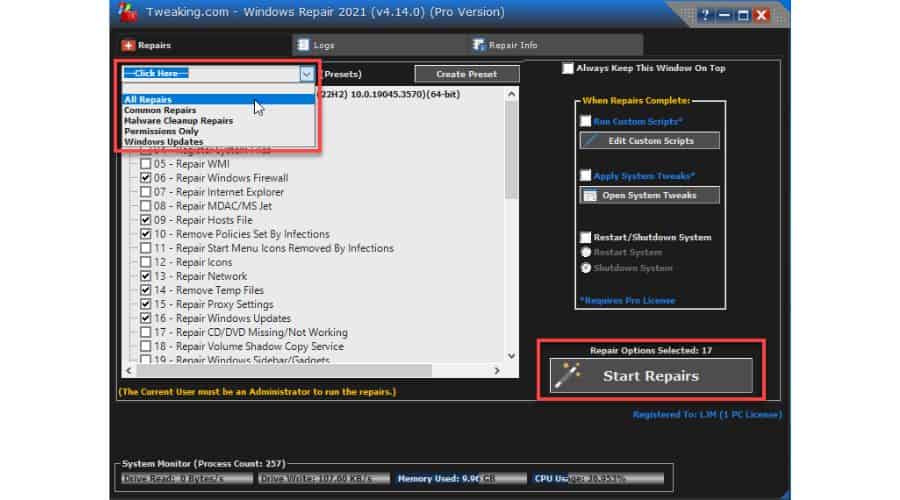
Na przykład chcę pokazać, jak naprawić zaporę systemu Windows, która jest uszkodzona:
1. Kliknij przycisk „Uruchom ponownie w trybie awaryjnym” przed uruchomieniem narzędzia Tweaking.com, aby zapobiec zakłóceniom ze strony aplikacji działających w tle.
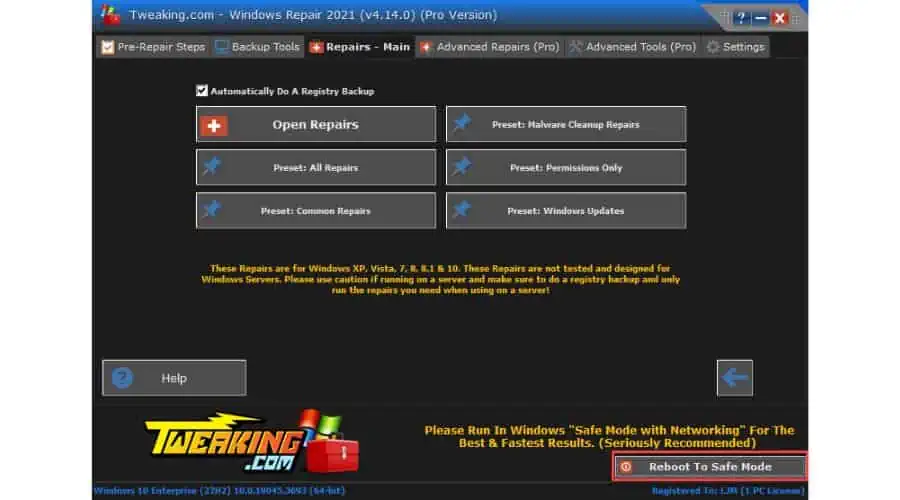
2. W trybie awaryjnym otwórz Naprawę systemu Windows i przejdź do Naprawy – głównei kliknij 'Otwarte naprawy".
3. Usuń zaznaczenie Wszystkie naprawy i zaznacz tylko opcję „Napraw zaporę systemu Windows."
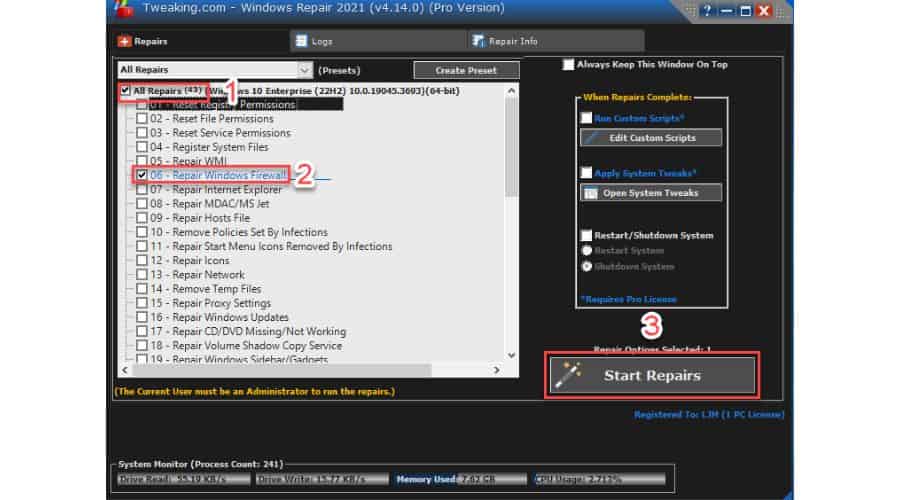
4. Kliknij 'Rozpocznij naprawy„ i poczekaj, aż narzędzie zakończy proces naprawy.
5. Po naprawie musisz ponownie uruchomić komputer, aby zmiany zaczęły obowiązywać.
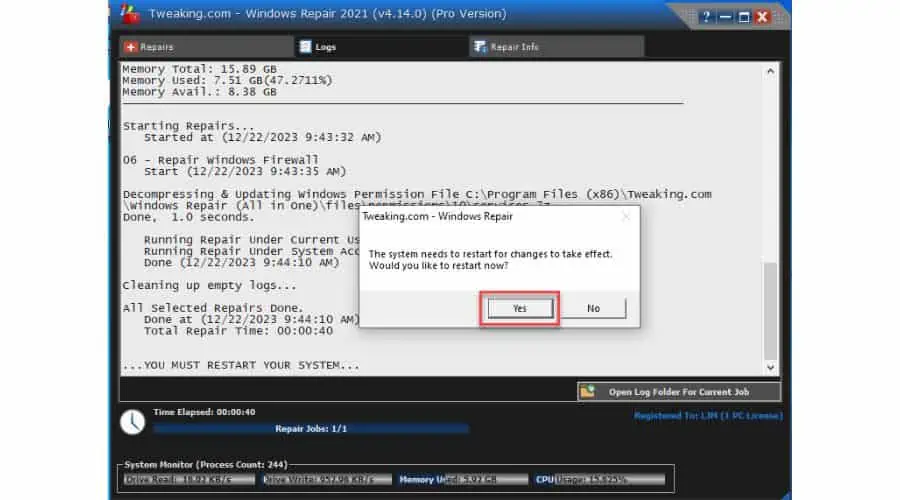
6. Sprawdź, czy Twoja zapora sieciowa działa bez żadnych problemów (wpisz firewall w pasku wyszukiwania i kliknij Zapora i ochrona sieci)
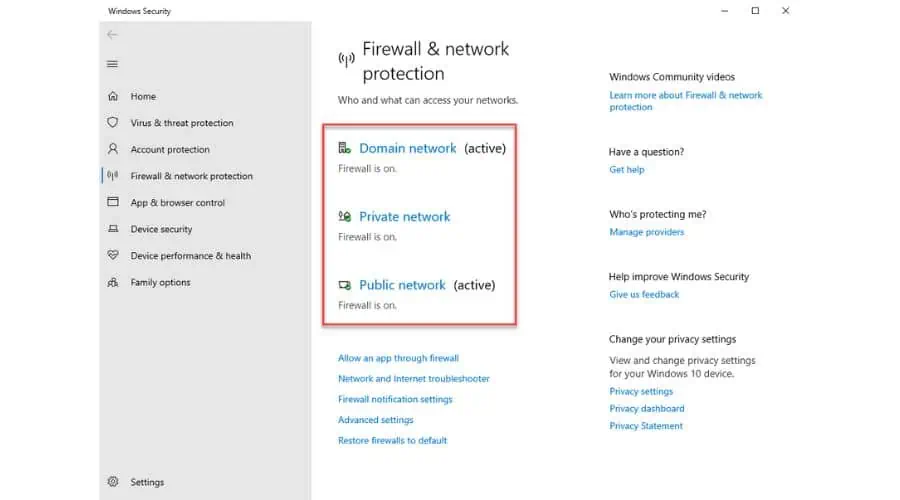
Zaawansowane naprawy
Jeśli uaktualnisz do wersji Pro, będziesz mieć dostępne dodatkowe opcje:
- Oczyszczanie zapory systemu Windows (Usuń reguły zapory sieciowej, które nie są już ważne z odinstalowanych aplikacji).
- Odkryj ukryte pliki (Odkryj wszystkie pliki, które mogły zostać ukryte przez złośliwe oprogramowanie w systemie.)
- Przywraca domyślne porty drukarki (Przywraca domyślne klucze rejestru dla portów drukarki, co może pomóc w rozwiązaniu problemów z drukowaniem przez USB.)
- Brakujące pliki pakietu (Skanuje rejestr w poszukiwaniu brakujących plików i usuwa je.)
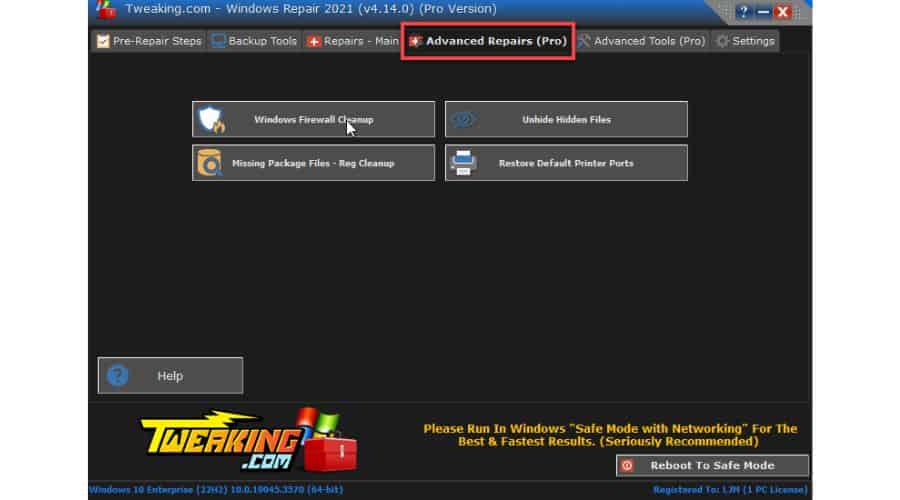
Zaawansowane narzędzia
Jeśli zdecydujesz się na wersję Pro narzędzia Windows Repair, będziesz mieć dostęp do tych narzędzi. Chcę wyróżnić dwa z nich – System Tweaks w celu poprawy wydajności systemu Windows i opcji włącz ponownie menu rozruchu F8, który jest dostępny w systemach Windows 8 i 10.
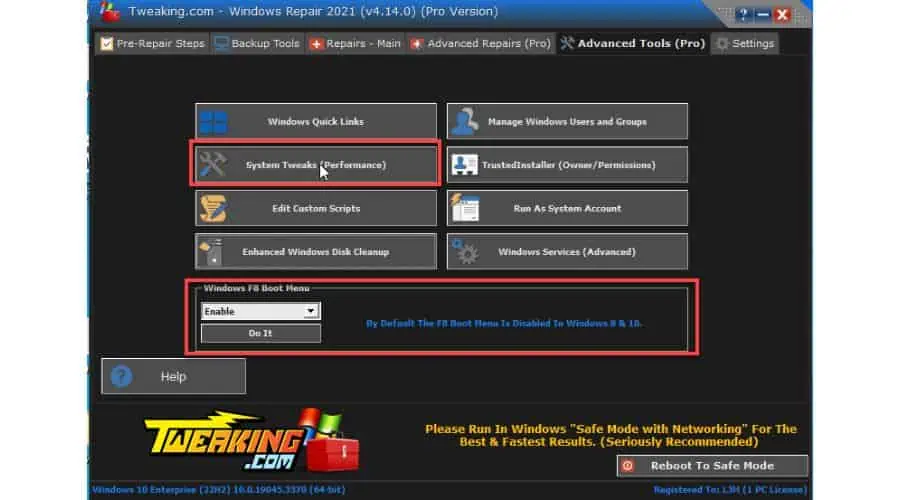
Interfejs i łatwość użytkowania
Naprawa systemu Windows została zaprojektowana tak, aby była przyjazna dla użytkownika. Cały proces optymalizacji i naprawy systemu Windows jest podzielony na cztery łatwe do wykonania kroki:
- Narzędzia kopii zapasowych
- Naprawy – główne
- Zaawansowane naprawy (tylko w wersji Pro)
- Zaawansowane narzędzia (wersja Pro)
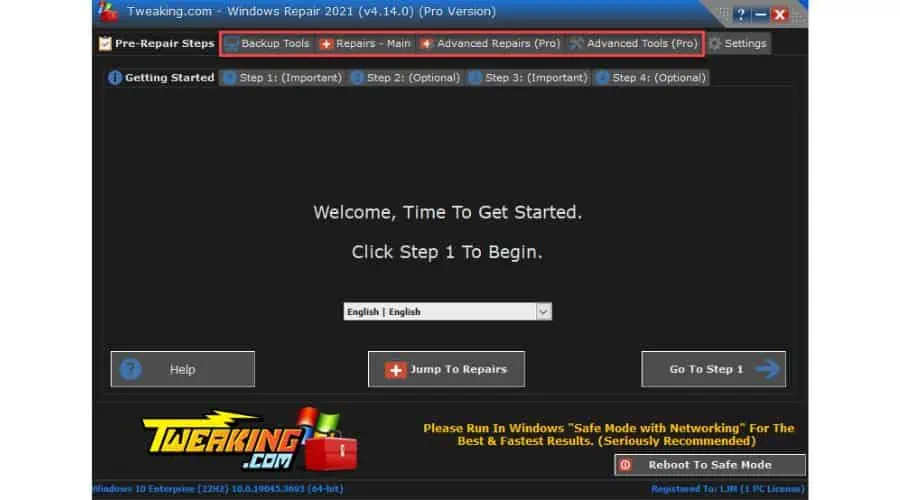
Z mojego punktu widzenia interfejs programu jest prosty dla osób zaznajomionych z podobnymi narzędziami. Jednak mniej doświadczeni użytkownicy mogą potrzebować trochę czasu, aby się do tego przyzwyczaić.
Pozytywem jest to, że program ma przyzwoity system pomocy. Mimo to denerwujące jest to, że nie można zmienić rozmiaru głównego okna.
Obsługa klienta
Jeśli napotkasz jakiekolwiek problemy z Tweakingiem, możesz skontaktować się z pomocą techniczną przez e-mail. Zwykle odpowiadają w ciągu 48 godzin, ale ja otrzymałem odpowiedź w ciągu zaledwie kilku godzin.
Zanim się skontaktujesz, sugeruję uważne przeczytanie sekcji FAQ lub odwiedzenie strony aktywnej Forum. Prawdopodobnie szybko znajdziesz tam odpowiedź na swój problem.
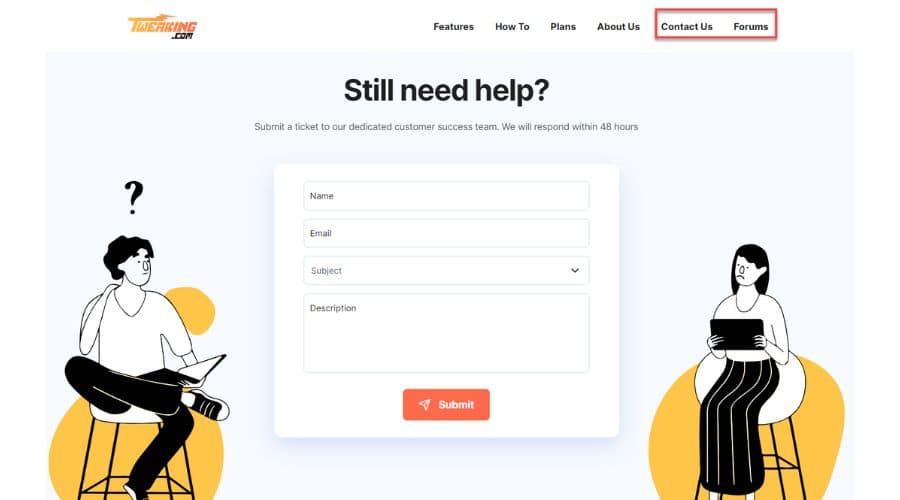
Zmiana cen napraw systemu Windows
Dostępne są dwie wersje narzędzia Naprawa systemu Windows – Bezpłatnie i profesjonalnie. Wersja darmowa ma mniej funkcji niż wersja Pro. Niemniej jednak darmowa wersja zapewnia odpowiednie opcje dla większości użytkowników.
Dostępne są roczne subskrypcje z różnymi planami cenowymi w zależności od liczby komputerów.
- Licencja roczna na jeden komputer – $24.95
- Licencja roczna na trzy urządzenia – $ 44.95.
Jeśli nie jesteś zadowolony z płatnej wersji tego narzędzia, możesz to zrobić zażądać zwrotu pieniędzy w ciągu 60 dni od zakupu.
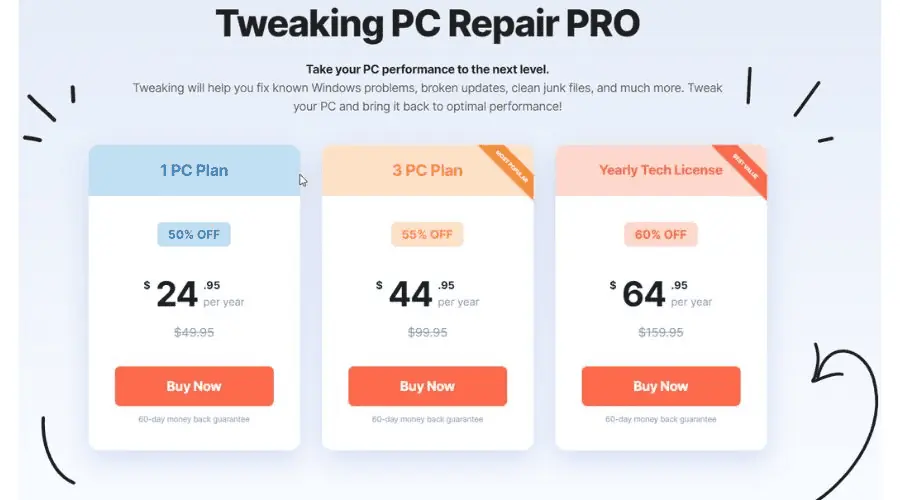
Czy korzystanie z narzędzia Tweaking Windows Repair jest bezpieczne?
Testowałem to narzędzie na wielu systemach operacyjnych Windows, począwszy od Windows XP, i nie napotkałem żadnych negatywnych konsekwencji. Istnieje kilka wątpliwych produktów w dziedzinie naprawy systemu Windows, ale Naprawa systemu Windows jest legalnym narzędziem który udowodnił swoje funkcje i stabilność. Ja również korzystałem VirusTotal.com aby sprawdzić oprogramowanie pod kątem wszelkich zagrożeń, które jest czyste.
Ponadto, renomowane strony internetowe jak Malwarebytes, MajorGeeks, Techspot i Softpedia rozpoznaj Tweaking Windows Repair jako zaufane oprogramowanie.
Przed zainstalowaniem narzędzi do naprawy innych firm zalecam aktualizację systemu Windows do najnowszej wersji. Może to pomóc w naprawieniu wszelkich irytujących błędów lub problemów.
Poprawianie recenzji naprawy systemu Windows – werdykt
W odróżnieniu od konkurentów, np CCleaner, Fortyfikacja, lub Avast Cleanup, Tweaking ma potężną darmową wersję. Narzędzie oferuje również większość podstawowych funkcji bezpłatnie, z możliwością aktualizacji do wersji Pro.
Mimo to przyzwyczajenie się do interfejsu może zająć trochę czasu. Ponadto niektóre z dostarczonych narzędzi są już wbudowane w system Windows. Jednak program fachowo integruje te funkcje, co czyni go doskonałym wyborem dla niedoświadczonych użytkowników. Jedyną wadą jest to, że nie można zmienić rozmiaru głównego okna.
Po dokładnej ocenie tego narzędzia polecam je każdemu, kto pragnie utrzymać optymalny stan swojego systemu Windows. Mamy nadzieję, że ta recenzja poprawiania naprawy systemu Windows pomoże Ci podjąć świadomą decyzję!








